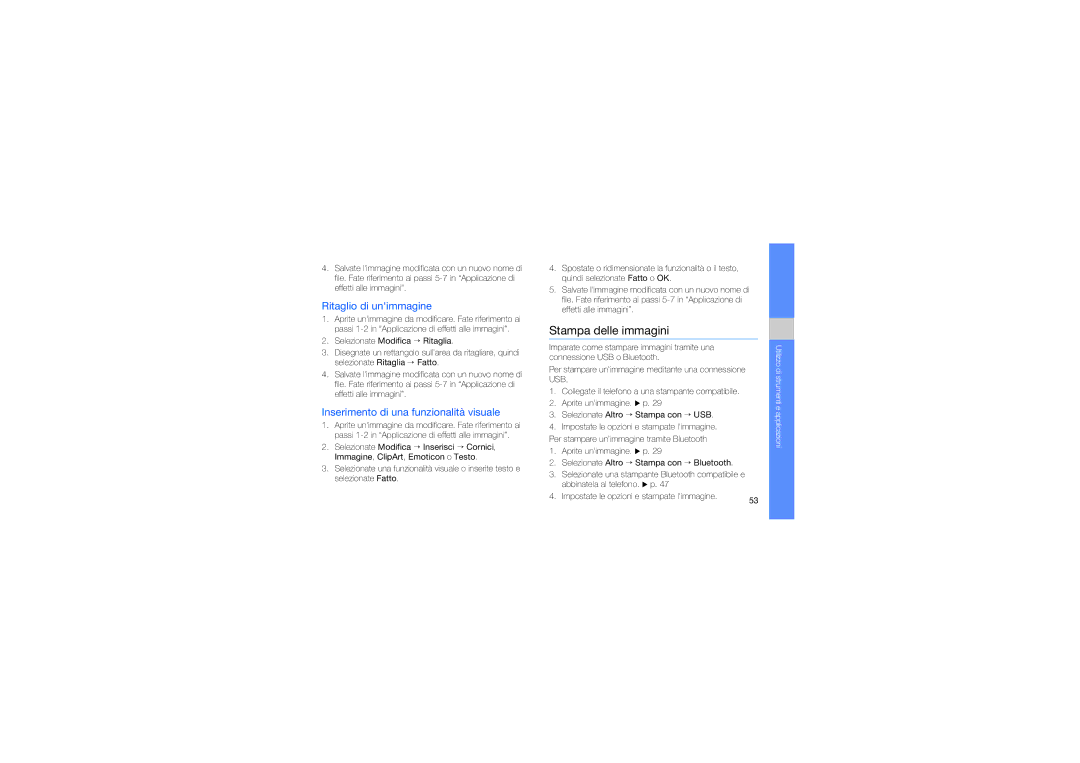4.Salvate l'immagine modificata con un nuovo nome di file. Fate riferimento ai passi
Ritaglio di un'immagine
1.Aprite un'immagine da modificare. Fate riferimento ai passi
2.Selezionate Modifica → Ritaglia.
3.Disegnate un rettangolo sull'area da ritagliare, quindi selezionate Ritaglia → Fatto.
4.Salvate l'immagine modificata con un nuovo nome di file. Fate riferimento ai passi
Inserimento di una funzionalità visuale
1.Aprite un'immagine da modificare. Fate riferimento ai passi
2.Selezionate Modifica → Inserisci → Cornici, Immagine, ClipArt, Emoticon o Testo.
3.Selezionate una funzionalità visuale o inserite testo e selezionate Fatto.
4.Spostate o ridimensionate la funzionalità o il testo, quindi selezionate Fatto o OK.
5.Salvate l'immagine modificata con un nuovo nome di file. Fate riferimento ai passi
Stampa delle immagini
Imparate come stampare immagini tramite una connessione USB o Bluetooth.
Per stampare un'immagine meditante una connessione USB,
1.Collegate il telefono a una stampante compatibile.
2.Aprite un'immagine. X p. 29
3.Selezionate Altro → Stampa con → USB.
4.Impostate le opzioni e stampate l'immagine.
Per stampare un'immagine tramite Bluetooth
1.Aprite un'immagine. X p. 29
2.Selezionate Altro → Stampa con → Bluetooth.
3.Selezionate una stampante Bluetooth compatibile e abbinatela al telefono. X p. 47
4. Impostate le opzioni e stampate l'immagine. | 53 |
|
Utilizzo di strumenti e applicazioni